Windows 8 自動 ログオン|ログイン
最終更新日
この設定はローカル アカウントのみ有効です。
Windows 8 に自動ログオンするには、設定しているパスワードを削除するか、パスワードは削除せずに自動ログオンする。この二種類の設定が可能です。一人専用(一つのアカウント設定)で使用して、セキュリティを気にせず、リモートデスクトップなどの利用もしないなら、パスワードの削除による自動ログインが簡単ですが、非推奨です。
紛失や盗難時のトラブル、ハッキングなどの危険性も多くなります。パスワードの削除は自己責任で設定し、PCを管理してください。
このページでは「パスワードを削除(解除)」して自動ログオンする方法を紹介しています。
-
パスワードを設定し尚且つ自動ログオンする方法は下記のページです
Windows 8 に自動ログオン「起動時にパスワードの入力を省略する」
Windows 8 自動ログオン(パスワードを削除)
キーボードの「Windows」キーを押しながら「X」キーを押します。画面の左下にメニューが現れますので「コントロールパネル」をクリックします。
マウス操作では、ディスプレイのアイコンが無い場所で右クリックします。「全てのアプリ」をクリックし「コントロールパネル」をクリックします。
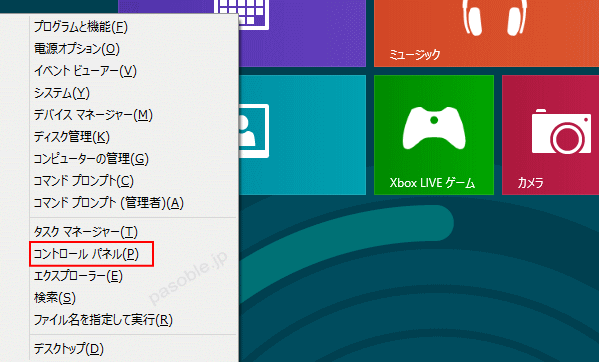
「ユーザーアカウントと家族のための安全設定」をクリックします。
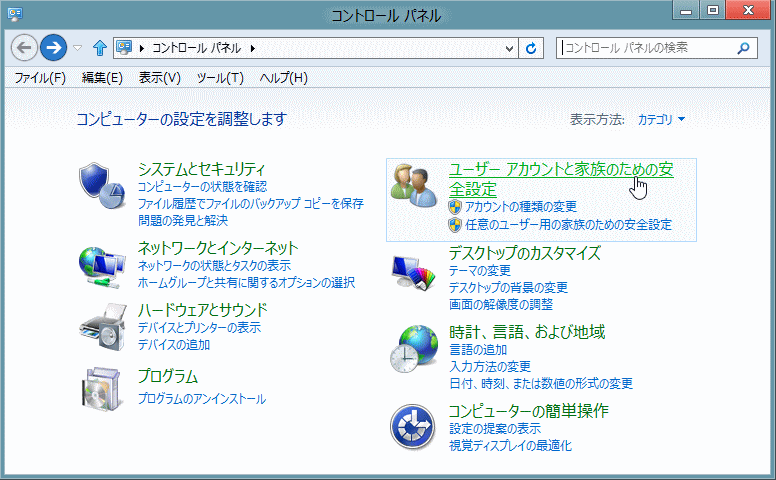
「ユーザーアカウント」をクリックします。
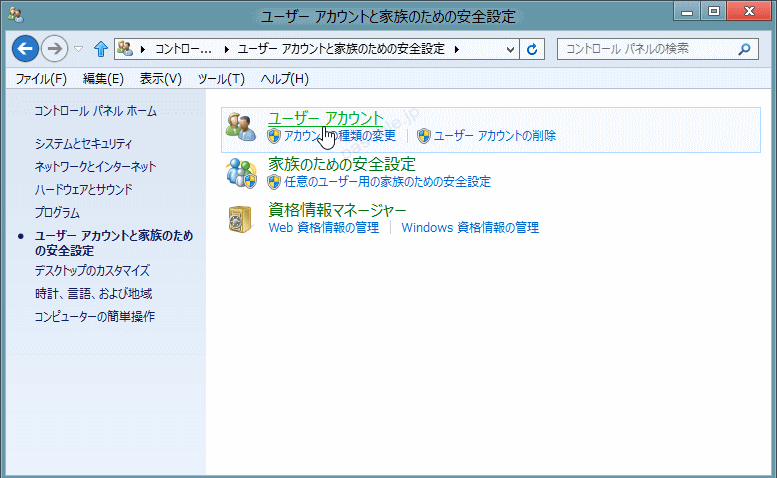
「PC 設定でアカウント変更」をクリックします。
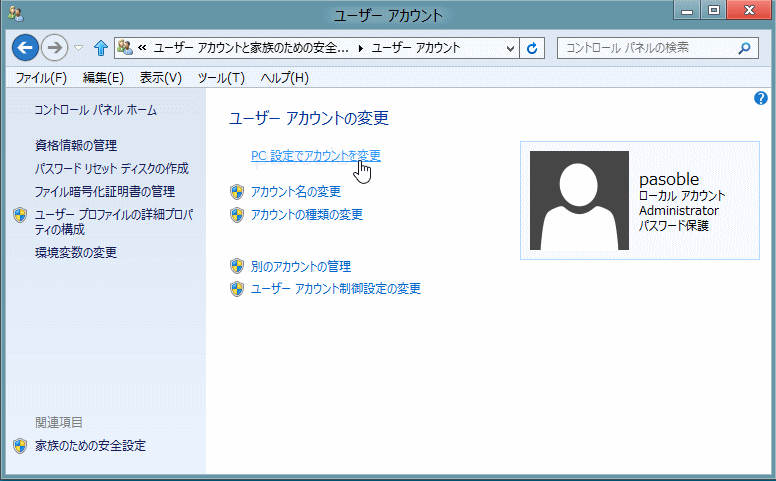
「個人用パスワードの変更」をクリックします。
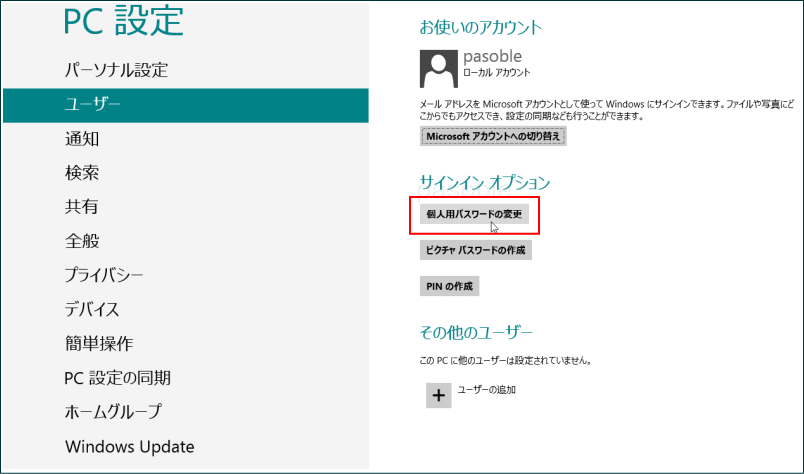
現在の使用のパスワードを入力して「次へ」をクリックします。
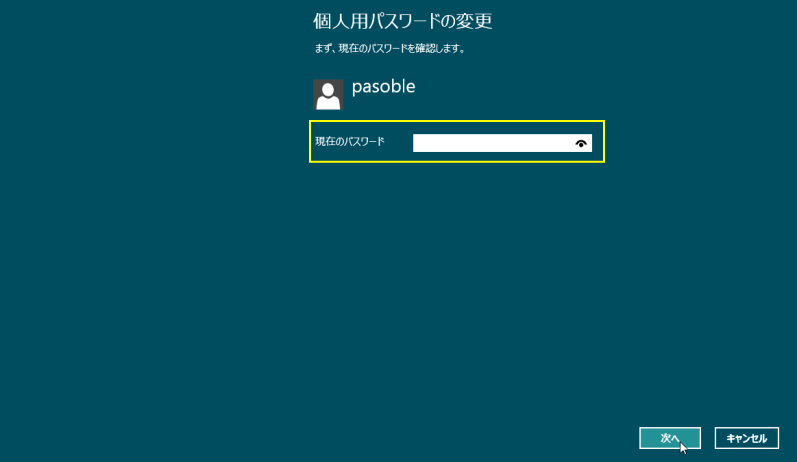
全ての入力フォームには何も入力せず「次へ」をクリックします。
再起動をし、パスワードを入力せずにログインできる事を確かめます。
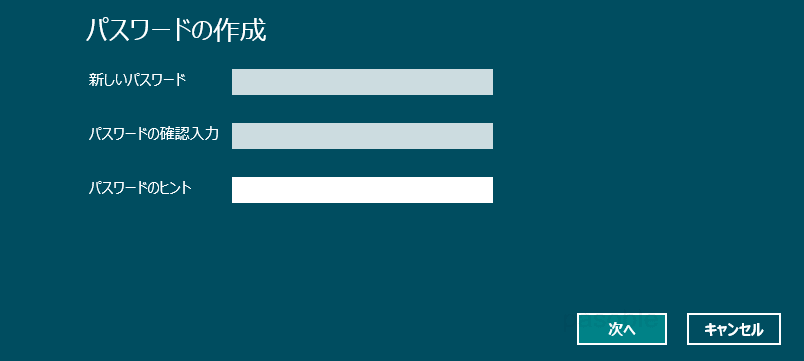
スポンサーリンク

